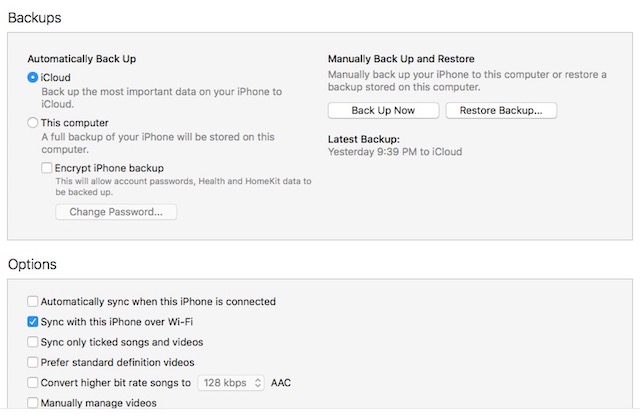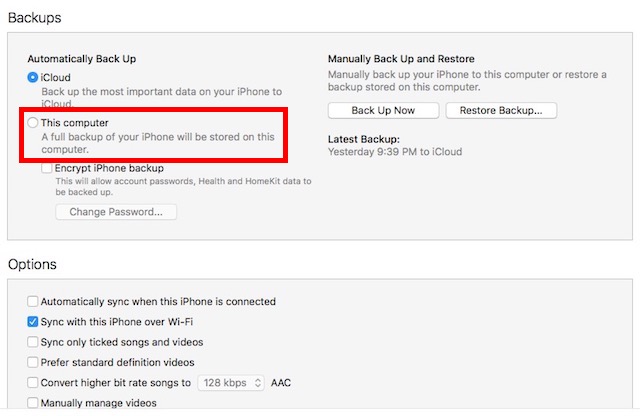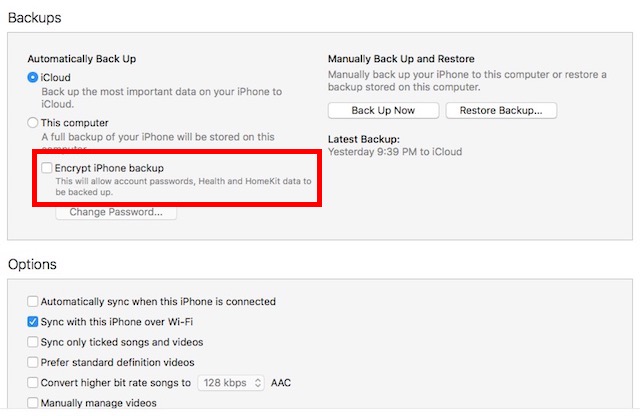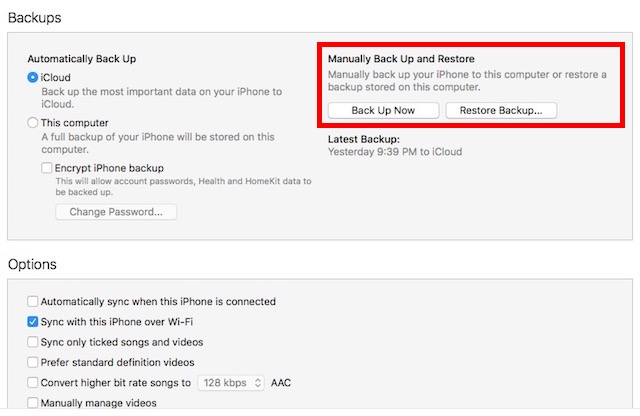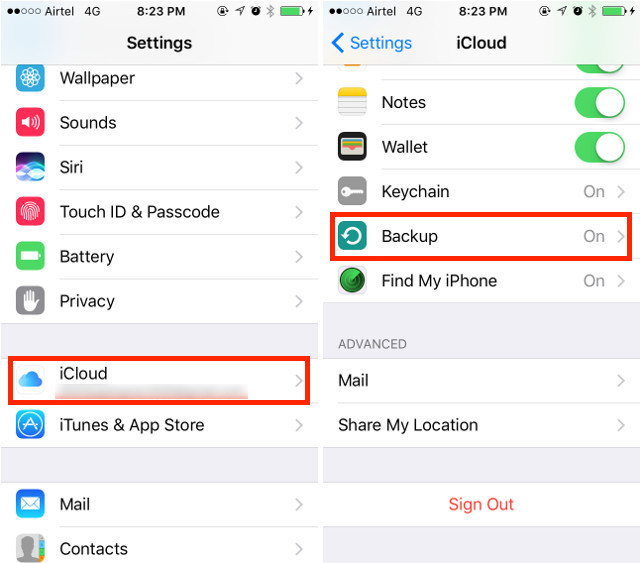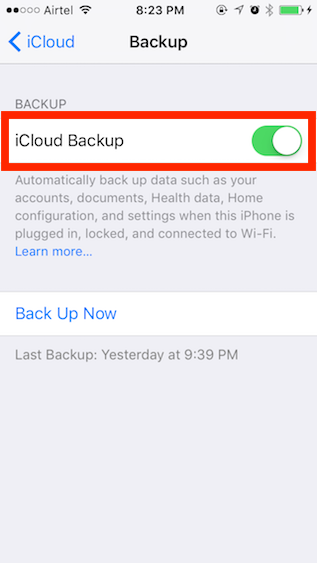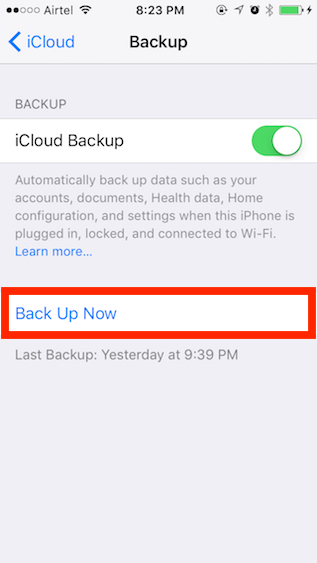La sauvegarde des données est très important. Et quand il est question d’un dispositif aussi important que votre iPhone, il est juste du bon sens.Heureusement, Apple offre beaucoup de moyens faciles à sauvegarder un iPhone en utilisant iTunes, et même sans lui. Donc, si vous venez d’ acheter un nouvel iPhone 7, ou 7 Plus, ou même si vous avez un iPhone plus âgé que vous n’avez pas sauvegardé, est maintenant un bon moment pour le faire. Voici toutes les façons dont vous pouvez sauvegarder votre iPhone:
Sommaire
Sauvegarde iPhone avec iTunes
La façon la plus commune pour la sauvegarde de votre iPhone, utilise iTunes pour le faire. iTunes offre un certain nombre d’options que vous pouvez utiliser pour sauvegarder votre iPhone. Vous pouvez effectuer des sauvegardes locales, les sauvegardes de stocker sur iCloud, et même crypter vos sauvegardes dans iTunes. Si vous voulez sauvegarder votre iPhone en utilisant iTunes, voici comment vous pouvez le faire:
1. Lancez iTunes et connectez votre iPhone à votre Mac ou PC Windows.
2. Cliquez sur la petite icône « téléphone » qui apparaît dans iTunes. Cela vous amène à un résumé de votre iPhone. Vous pouvez gérer beaucoup de choses au sujet de votre iPhone à partir de cet écran. Une de ces choses est la sauvegarde de votre iPhone.
3. Dans le Résumé section, faites défiler vers le bas pour localiser le sauvegardes section.
Ici, vous verrez un certain nombre de différentes options que vous pouvez utiliser pour sauvegarder votre iPhone. Je vais vous dire sur chacun d’eux en détail.
1. automatiques iPhone sauvegardes: iCloud
Ceci est la première option qui est disponible dans la section Sauvegardes d’iTunes. Si vous sélectionnez cette option, votre iPhone va sauvegarder toutes vos données les plus importantes à iCloud automatiquement.
Cette option est probablement le plus facile, et vos données seront sauvegardées sur iCloud, vous pouvez donc restaurer si jamais vous avez besoin. Gardez à l’esprit, cependant, que cette méthode ne fait pas de sauvegarder vos mots de passe, etc. à iCloud. En outre, vous devez avoir assez de stockage iCloud pour stocker la sauvegarde.
2. automatique iPhone sauvegardes: Local
Les sauvegardes locales sont faites sur votre machine Mac ou Windows. Ces sauvegardes contiennent toutes les données sur votre iPhone , et sont beaucoup plus étendues que les sauvegardes iCloud. Si vous voulez créer des sauvegardes locales de votre iPhone, vous devrez garder votre iPhone connecté à votre Mac ou PC Windows. iTunes va alors sauvegarder automatiquement votre iPhone. Même sur les sauvegardes locales, iTunes ne sauvegarde vos mots de passe et des données personnelles telles que celle de HealthKit. Si vous voulez que vos mots de passe sont sauvegardés, ainsi, il y a une option pour ça aussi.
Vous avez sans doute remarqué une autre option, qui dit Encrypt iPhone Backup. Cette option permet de chiffrer vos sauvegardes de l’iPhone que vous faites sur votre ordinateur portable. Il vous sera demandé de créer un mot de passe pour crypter et décrypter la sauvegarde iPhone. Chiffrement une sauvegarde signifie que si quelqu’un entre dans le mot de passe pour le décrypter, la sauvegarde ne donnera aucune information à un pirate. Quelle est la raison pour laquelle, les sauvegardes chiffrées sont les seuls dans lesquels iTunes enregistre vos mots de passe et des données personnelles.
Donc, si vous voulez vraiment sauvegarder vos mots de passe, etc, vous devriez aller avec les sauvegardes chiffrées.
Remarque : Si vous faites sauvegardes cryptées, assurez vous que vous gardez votre mot passe de chiffrement toute sécurité. Sans ce mot passe, vous ne serez pas en mesure d’utiliser la sauvegarde, soit.
3. iPhone Sauvegarde manuelle
La troisième option pour la sauvegarde de votre iPhone, est une sauvegarde manuelle. Vous pouvez choisir cette option si vous ne voulez pas iTunes ou votre iPhone pour décider quand il est recommandé de sauvegarder vos données.Sauvegarde manuelle fait toujours des sauvegardes localement, qui est, sur votre Mac ou PC Windows. Si vous voulez une sauvegarde manuelle, vous devrez garder votre iPhone connecté à iTunes alors qu’il sauvegarde.
Il y a deux options dans la section de sauvegarde manuelle. Vous pouvez utiliser le Back Up Now option pour sauvegarder vos données, et le Restaurer la sauvegarde option pour restaurer votre iPhone à l’aide d’une sauvegarde précédente que vous avez sur votre ordinateur portable.
Configurer iCloud sauvegarde sans iTunes
Si vous aimez iTunes, et ne veulent pas l’utiliser aussi longtemps que cela est évitable, alors il y a une autre façon que vous pouvez mettre en place des sauvegardes pour votre iPhone. Toutefois, si vous utilisez cette méthode, vos sauvegardes ne seront enregistrées dans iCloud. Si vous souhaitez configurer les sauvegardes iCloud sur votre iPhone, voici comment vous pouvez le faire:
1. Dans Paramètres, allez à iCloud. Ici, faites défiler vers le bas, et tapez sur Backup.
2. Il suffit de basculer le iCloud sauvegarde bouton pour l’allumer.
Voilà en gros, votre iPhone va maintenant automatiquement sauvegarde iCloud, chaque fois qu’il est verrouillé, branché et connecté à un réseau WiFi. Pour moi, ce qui se passe habituellement pendant que je dors, je jamais vraiment à se soucier de la sauvegarde de mon iPhone, car il se trouve. Si vous le souhaitez, vous pouvez forcer votre iPhone pour la sauvegarde sur iCloud, en tapant sur le Back Up Now bouton.